Содержание
Как перенести фотографии и посты из Instagram перед блокировкой — Последние новости Ставрополя и СКФО
12 марта 2022, 07:23
В России приняли решение заблокировать Instagram, но людям дали время, чтобы сохранить свои фотографии и видео. Как это сделать и почему запретят еще одну соцсеть, в материале NewsTracker.
Почему заблокируют Instagram
Все началось с сообщений СМИ, что компания Meta Platforms, владеющая Instagram, разрешит не удалять призывы пользователей к насилию против военных из РФ. Это стало причиной большого скандала, а Роскомнадзор потребовал от организации объяснений.
Не стала медлить и Генпрокуратура, потребовав ограничить доступ к сервису на территории России. Прямым следствием чего и стало решение запретить Instagram в РФ.
Когда запретят Instagram
Блокировку планируется ввести с 14 марта. Россиянам дали время, чтобы перенести данные в другие соцсети и уведомить подписчиков.
Многие пользователи стали создавать себе каналы в Telegram и звать туда членов своих групп.
Как скачать данные из аккаунта в Instagram
Соцсеть предусмотрела инструмент для сохранения всех публикаций. Для этого нужно запросить копию данных, это можно сделать с гаджетов с системами Android и Ios.
- Необходимо перейти в свой профиль и нажать на аватарку в углу
- В верхней части экрана надо нажать на три горизонтальные линии и выбрать пункт «Ваши действия»
- Следует нажать на пункт «Скачать информацию»
- Попросят ввести адрес электронной почты
- На почту придет ссылка, по которой можно скачать все содержимое аккаунта
Сделать скриншот
Этот способ проверенный, но может занять очень много времени, особенно, если опубликовано большое количество фотографий. На телефоне или компьютере можно делать скриншоты, после чего сохранять в одну из папок.
В телефоне скриншоты сохраняются в папку со всеми снимками или в отдельный раздел в галерее. На компьютере предложат самостоятельно выбрать раздел.
Расширение для браузера
Можно воспользоваться специальным разрешением для браузера, который даст возможность свободно скачивать контент. Список расширений можно найти в настройках браузера.
Список расширений можно найти в настройках браузера.
Необходимо установить Instadesktop, после чего на панели появится специальная иконка. Если на нее нажать — можно скачивать фотографии.
Программы для скачивания фото из Instagram
Для смартфонов сделали специальные приложения, которые позволяют скачивать контент. Необходимо зайти в Play Маркет или App Store, после чего выбрать одну из программ:
- InstaSave
- FastSave
- QuickSave
- iSave
Онлайн-сервисы для скачивания фотографий из Instagram
Можно даже не устанавливать различные программы, а воспользоваться онлайн-сервисом. Есть несколько популярных, которые помогут загрузить фото и видео:
- InstaGrabber.ru
- instagrabber.net
- savefrominsta.com
Вначале нужно открыть пост в Instagram, скопировать адрес из строки браузера. Полученную ссылку необходимо вставить в один из сервисов.
#Новости#Илья Ульянов (НТ)#Общество
Подпишитесь
Пострадают пассажиры? В Ставрополе не утихают споры вокруг маршрута №50
Сегодня, 06:02
Разобраться с издевательствами над мобилизованными пообещали в Северной Осетии
Сегодня, 08:23
Какие концерты отменили на Ставрополье в 2023 году
Сегодня, 08:06
Экс-директора сельского клуба на Ставрополье обвиняют в аферах на полмиллиона
Сегодня, 07:14
Территорию Комсомольского озера в Ставрополе обработали от клещей
Сегодня, 06:48
В Ставрополе начали проверку работы маршрута №50 из-за перегруза линии
Сегодня, 06:36
Как делать альбомы из фото и видео в Instagram
Уверены, что многие пользователи фотосервиса Instagram не подозревают о существовании инструмента, позволяющего сохранять понравившиеся публикации и организовать их в коллекции (альбомы), которые может просматривать только владелец учетной записи.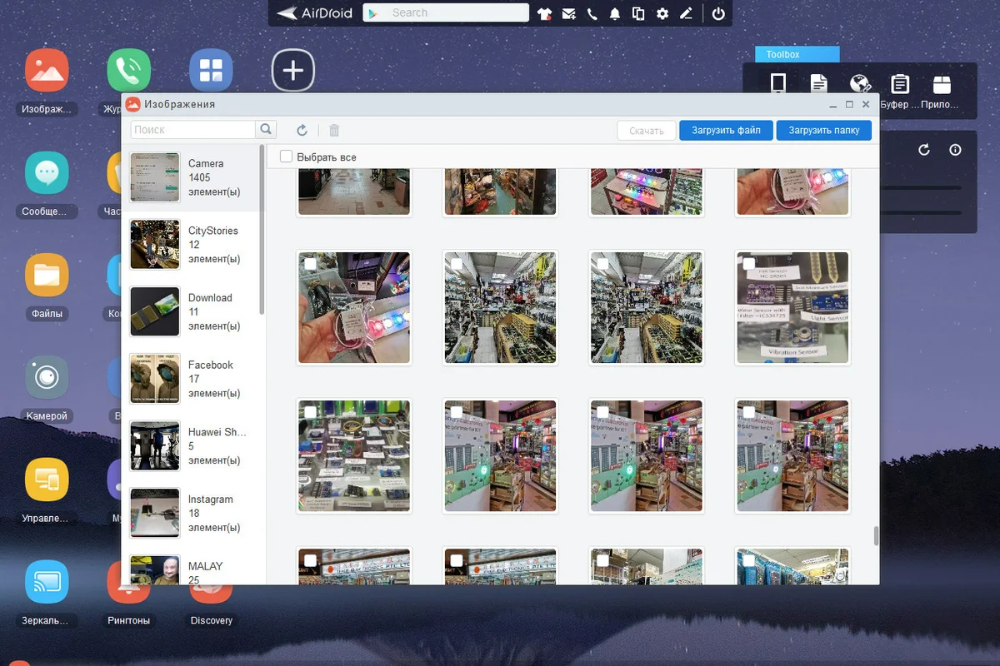 О том, как это сделать, пойдет речь в инструкции ниже.
О том, как это сделать, пойдет речь в инструкции ниже.
Яблык в Telegram и YouTube. Подписывайтесь! |
♥ ПО ТЕМЕ: У кого больше всех подписчиков в Инстаграм – 40 самых популярных аккаунтов.
Как сохранять фото или видео в альбомы в Инстаграм
Для того чтобы сохранить пост (видео или фото) в альбом (подборку) Instagram, нажмите на значок закладки под публикацией. При этом автор публикации не будет знать, что вы сохранили ее.
Фактически публикация не сохраняется на вашем устройстве, вы просто создаете для нее закладку. Если автор сообщения решит удалить его из Instagram, соответственно, публикация исчезнет и из сохраненных вами закладок. Все сохраненные публикации отображаются в закрытой секции вашего профиля.
♥ ПО ТЕМЕ: Невидимка в сторис Инстаграм, или как анонимно просматривать чужие истории в Instagram.

Как создать новый альбом с фото или видео в Instagram
Вы можете создать новую галерею при сохранении публикации, добавить пост в существующий альбом или сформировать коллекцию из сохраненных публикаций.
1. Нажмите на значок профиля, а затем тапните на иконку с тремя линиями в правом верхнем углу экрана;
2. Выберите раздел Сохраненное;
3. Нажмите кнопку «+» в верхнем правом углу для того, чтобы создать новую подборку;
4. Введите название альбома и нажмите «Далее»;
5. Выберите публикации, соответствующие созданному альбому из добавленных ранее в общий альбом Сохраненное;
6. Нажмите «Готово».
♥ ПО ТЕМЕ: Как защитить аккаунт Instagram от взлома (это бесплатно).
Как создать альбом при сохранении публикации в Instagram
1. Выберите публикацию, которую хотите включить в новую подборку;
2. Нажмите и удерживайте значок закладки под публикацией;
Нажмите и удерживайте значок закладки под публикацией;
3. Выберите существующую коллекцию или создайте новую при помощи нажатия на «+».
♥ ПО ТЕМЕ: Как сделать репост в Instagram: 3 способа.
Как управлять альбомами в Инстаграм и добавлять в них новые фото и видео
1. Нажмите на значок профиля, а затем тапните на иконку с тремя линиями в правом верхнем углу экрана;
2. Выберите раздел Сохраненное;
3. Нажмите на подборку, в которую хотите добавить публикацию;
4. Нажмите на кнопку меню (три точки) в верхнем правом углу, а затем выберите «Добавить в подборку»;
5. Выберите публикации, соответствующие созданному альбому из добавленных ранее в общий альбом Сохраненное;
6. Нажмите «Готово».
ПО ТЕМЕ: Как правильно отписаться от человека в Instagram, чтобы он не узнал (чтобы не обидеть).
Как удалять фото или видео из альбомов в Instagram
1. Откройте публикацию, которую нужно удалить;
2. Нажмите на значок закладки в нижем правом углу;
3. Нажмите «Удалить из подборки» для того, чтобы удалить публикацию из подборки.
♥ ПО ТЕМЕ: Как наложить музыку на Истории в Instagram на iPhone.
Как изменить обложку, переименовать или удалить альбом в Инстаграм
1. Нажмите на значок профиля, а затем тапните на иконку с тремя линиями в правом верхнем углу экрана;
2. Выберите раздел Сохраненное;
3. Выберите альбом, который вы желаете удалить;
4. Нажмите на кнопку меню (три точки) и выберите «Редактировать подборку».
Далее вы можете либо переименовать альбом (введите новое имя и нажмите «Готово»), либо удалить его, нажав на опцию «Удалить подборку», либо изменить обложку.
Смотрите также:
- Маски на фото и видео в Instagram: как включить и пользоваться.
- Оживи фото на Айфоне: приложение Pixaloop анимирует любое фото.
- Синяя галочка в Инстаграм: как получить статус проверенного аккаунта в Instagram.
Насколько публикация полезна?
Нажмите на звезду, чтобы оценить!
Средняя оценка 5 / 5. Количество оценок: 12
Оценок пока нет. Поставьте оценку первым.
Как сохранить фотографии в Instagram в галерее или профиле
Главная / Вот как сохранить фотографии в Instagram
07 июля 2022 г.
Это может показаться знакомым: вам нравится фотография в публикации в Instagram, и вы хотите сохранить ее . Как сохранить фотографии в Instagram?
Как сохранять изображения в Instagram
Существуют способы сохранения изображений из Instagram, которые работают на ПК, Android и iOS. Таким образом, независимо от того, какое устройство вы используете для Instagram, вы сможете сохранять свои изображения.
В этом посте объясняется, как загрузить их на любое устройство.
Как сохранить фотографии на ПК
Вариантов много, но мы выбрали FastdlApp веб-сайт, который позволяет загружать любой контент из Instagram: ролики, видео, карусели и, конечно же, фотографии.
- Найдите картинку, которую хотите сохранить, и нажмите на три точки вверху справа , чтобы скопировать ссылку. Вы также можете вставить URL-адрес из адресной строки.
- Вставьте ссылку в Fastdl , чуть ниже Instagram Downloader.
- Нажмите Скачать , синюю кнопку справа.
- iGram перенаправит вас на страницу загрузки. Затем просто выберите нужное качество изображения: 1350 пикселей, 937 пикселей или 800 пикселей . И сделано.
- Если вы выбрали карусель, у вас будут все изображения из нее, и вы сможете скачать любое из них.
Загрузка фотографий из Instagram на Android
Если вы используете устройство Android, у вас есть приложение операционной системы: InstaSave .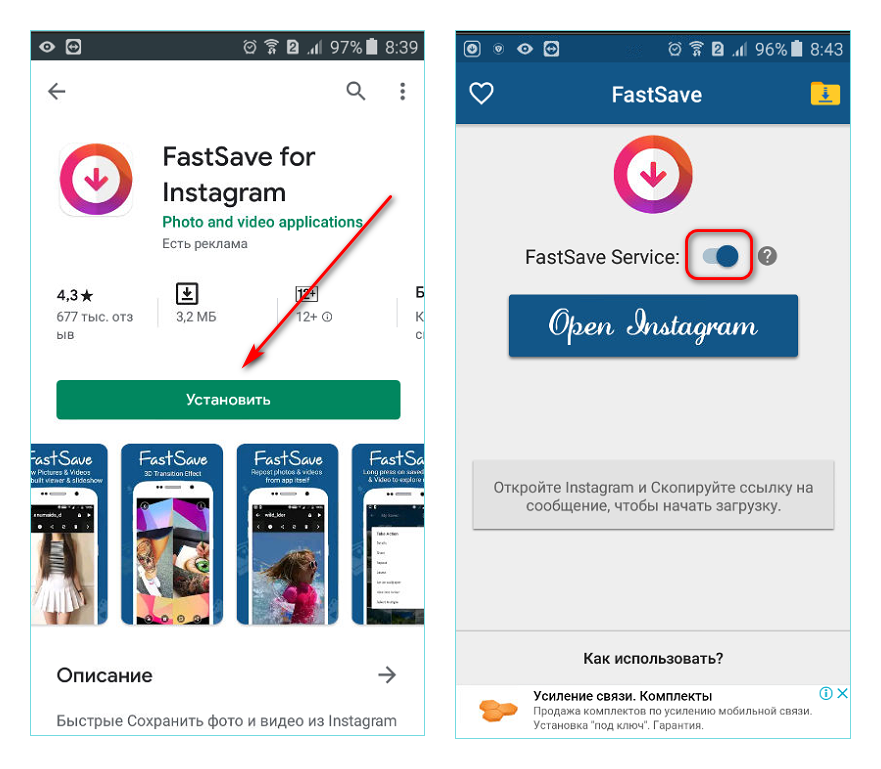
Как скачать изображение? Следуй этим шагам.
- Загрузите приложение InstaSave , используя ссылку, которую мы дали вам выше.
- Скопируйте ссылку на свою фотографию из мобильного приложения.
- Вставьте его в текстовое поле , где написано Вставить ссылку .
- Нажмите Download , и ваш контент будет на вашем телефоне.
Загрузка фотографий из Instagram с iOS
Если у вас есть телефон под управлением iOS или iPad, на котором вы используете Instagram, вы также можете загрузить свои фотографии.
Существует не так много приложений для сохранения ваших изображений на iOS, поэтому мы решили сделать это в браузере.
Мы выбрали страницу SnapInsta .
- Зайдите в приложение Instagram и выберите фотографию, которую хотите сохранить. Вы знаете, три точки > сохранить ссылку.
- Когда он у вас есть, откройте SnapInsta в браузере.
 Вставьте его в Google и нажмите на ссылку, которую мы вам дали.
Вставьте его в Google и нажмите на ссылку, которую мы вам дали. - Вставьте ссылку на фотографию в текстовое поле и нажмите «Загрузить».
- Как и в Android, если вы выбрали публикацию с более чем одной картинкой, вы можете загрузить любую из галереи.
- Выберите, какой из них загрузить, и нажмите «Загрузить».
- Загрузка начнется автоматически. И вы сделали!
Как сохранять посты в Instagram
Если вы не хотите загружать контент, вы можете сохранять посты в своем профиле Instagram.
Да, да, это работает для всех типов контента: фотографий, видео, роликов, аудио для использования в ваших собственных сообщениях и т. д.
Где сохраняется этот контент? Чтобы увидеть, что вы сохранили в своей учетной записи, перейдите в свой профиль> нажмите на три горизонтальные линии в правом верхнем углу> вкладка «Сохраненные».
Вы можете создавать свои собственные альбомы контента или хранить их все в одной папке. Там у вас будут все сообщения: изображения с одной стороны и ролики и видео с другой.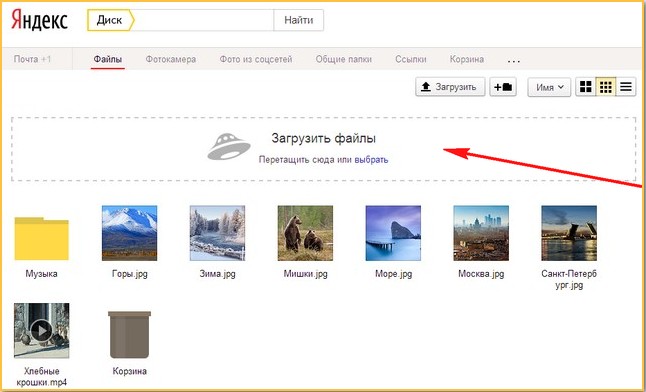 Кроме того, любой звук, который вы сохраняете.
Кроме того, любой звук, который вы сохраняете.
Сохранение изображения или видео в своем профиле Instagram
Когда вы видите публикацию с понравившейся вам фотографией или видео, вы можете сохранить ее в своем профиле Instagram, и она будет там до тех пор, пока пользователь, загрузивший ее, не переключит свой профиль на приват или удаляет пост.
Просто нажмите на вкладку в правом нижнем углу сообщения, и оно будет сохранено автоматически.
Как сохранить ролики в Instagram
Ролики — отличная возможность поделиться контентом в Instagram. Многие содержат аудио, которое делает их вирусными, и вы тоже можете их использовать. Как вы его сохраняете?
Перейдите к ролику с аудио, которое вы хотите сохранить, и нажмите на название песни или звука в нижней части ролика.
В следующем окне Instagram покажет вам все ролики, загруженные с этим фоновым звуком. Прямо под именем у вас есть кнопка «Сохранить аудио». И просто так, это в вашей галерее!
Теперь вы знаете, как сохранять фотографии в Instagram, скачивая их или сохраняя в свой профиль. Помните, что если вы сохраните их в своем профиле, вы потеряете их, если создатель контента удалит их или сделает свой профиль закрытым.
Помните, что если вы сохраните их в своем профиле, вы потеряете их, если создатель контента удалит их или сделает свой профиль закрытым.
В этом Руководстве по маркетингу в Instagram от Metricool вы найдете все, что вам нужно знать.
Если у вас есть какие-либо вопросы, дайте нам знать в комментариях. Мы читаем вас!
Как загрузить и сохранить все ваши фотографии из Instagram
Если вы уже давно пользуетесь Instagram, вы, вероятно, создали целую коллекцию своих собственных фотографий, а также фотографий, которые вы сохранили от других. Вы всегда можете просмотреть их на своей странице в Instagram, но что делать, если вы хотите сохранить копии в качестве резервной копии?
К счастью, сохранять фотографии из Instagram довольно просто. Мы покажем вам, как загружать и сохранять фотографии из Instagram на iPhone, Android и компьютер.
Как загрузить сразу все фотографии из Instagram
Если вы хотите загрузить все, что вы опубликовали в Instagram, за один раз, вы можете использовать простой инструмент Instagram на своем компьютере или телефоне. Чтобы использовать его, сначала войдите в Instagram на своем компьютере или ноутбуке или откройте мобильное приложение.
Чтобы использовать его, сначала войдите в Instagram на своем компьютере или ноутбуке или откройте мобильное приложение.
На мобильном устройстве коснитесь 9Значок 0017 Profile в правом нижнем углу, за которым следует трехстрочное меню в правом верхнем углу. В появившемся меню выберите Ваша активность . Затем прокрутите вниз и нажмите Загрузить информацию . Пока вы здесь, обратите внимание, что эта страница полезна для управления тем, что вы делаете в Instagram.
3 Изображения
На рабочем столе аналогичная процедура. Щелкните изображение своего профиля в правом верхнем углу, чтобы открыть меню, затем выберите Ваша деятельность . На появившейся странице выберите Загрузите свою информацию с левой стороны.
В любом случае вы попадете на страницу запроса загрузки Instagram, где сможете получить копию всего, что вы опубликовали в Instagram.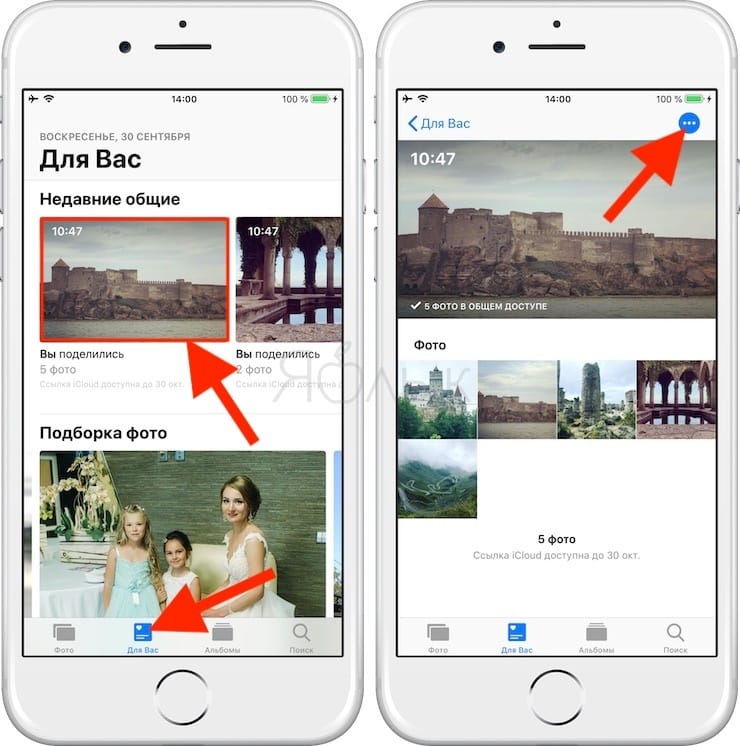
Instagram говорит, что это включает в себя все «ваши фотографии, комментарии, информацию профиля и многое другое». Отправка может занять до 14 дней, но в большинстве случаев она не должна превышать от нескольких минут до часа.
Ваш адрес электронной почты уже должен быть в поле, поэтому нажмите Далее для продолжения. На рабочем столе вы можете выбрать формат HTML или JSON . Затем вам нужно будет ввести свой пароль, и Instagram начнет генерировать данные.
Вскоре вы получите электронное письмо со ссылкой на все, чем вы когда-либо делились в Instagram. Он действителен всего несколько дней, поэтому скачайте свои данные как можно быстрее, пока не истечет срок его действия. Это лучший способ за короткое время сохранить архивную копию всего вашего профиля в Instagram.
Как скачать фотографии из Instagram на iPhone
Instagram не предоставляет официального способа загрузки ваших собственных фотографий по отдельности на iPhone, Android или в Интернете. У вас может возникнуть соблазн загрузить приложение, которое утверждает, что делает это за вас, но вам следует держаться подальше от большинства из них. Никогда не вводите свой пароль Instagram в стороннее приложение, так как это может привести к краже вашей учетной записи.
У вас может возникнуть соблазн загрузить приложение, которое утверждает, что делает это за вас, но вам следует держаться подальше от большинства из них. Никогда не вводите свой пароль Instagram в стороннее приложение, так как это может привести к краже вашей учетной записи.
Однако некоторые приложения-загрузчики безопасны для использования, поскольку они не требуют ваших учетных данных. Одним из них является iGram, который работает на мобильных устройствах и компьютерах. В нем есть реклама, но она не слишком навязчива. Если служба недоступна, вы найдете другие подобные, которые выполняют ту же задачу.
Чтобы использовать его, найдите фотографию из Instagram, которую хотите загрузить, будь то ваша или чужая. Нажмите кнопку с тремя точками в правом верхнем углу сообщения и выберите Ссылка , чтобы скопировать URL-адрес в буфер обмена.
Затем откройте iGram в Safari или другом браузере. Нажмите в поле URL и выберите Вставить , чтобы добавить ссылку на фотографию.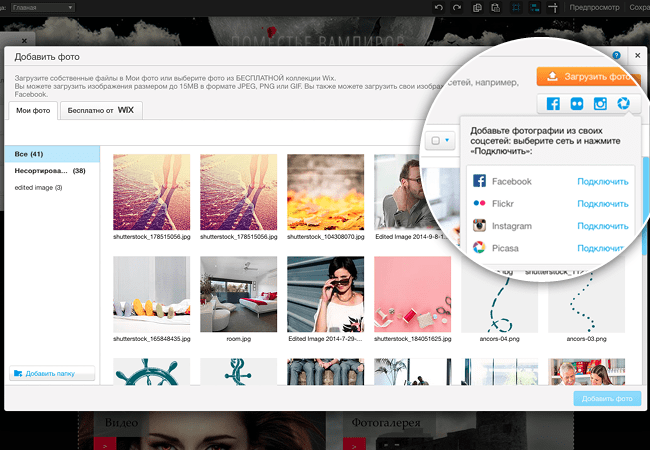 Затем нажмите Загрузить . Через несколько секунд вы увидите изображение ниже.
Затем нажмите Загрузить . Через несколько секунд вы увидите изображение ниже.
Вы можете нажать на Скачать 1080px или другие кнопки для быстрой загрузки файла различных размеров. Если хотите, нажмите и удерживайте изображение и вместо этого выберите Сохранить в фото или Поделиться > Сохранить изображение .
3 Изображения
Для дальнейшего использования вы также можете переключить настройку в приложении Instagram, чтобы сохранить локальную копию всего, что вы публикуете. Чтобы включить это, коснитесь значка Profile в правом нижнем углу Instagram, затем откройте трехстрочное меню в правом верхнем углу. Выберите Настройки в появившемся списке.
Выберите «Учетная запись » > «Оригинальные фотографии » из списка здесь. Если вы включите Сохранить исходные фотографии , Instagram сохранит копию неотредактированной версии любых фотографий, сделанных вами с помощью камеры Instagram.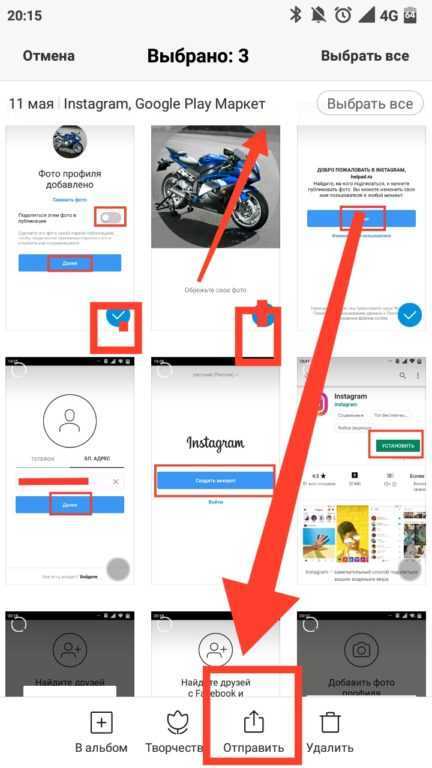 Это хороший способ убедиться, что вы ничего не потеряете, и избавляет вас от необходимости каждый раз использовать описанный выше метод вручную.
Это хороший способ убедиться, что вы ничего не потеряете, и избавляет вас от необходимости каждый раз использовать описанный выше метод вручную.
3 Изображения
Как загрузить фотографии из Instagram на Android
Процесс загрузки фотографий из Instagram на Android очень похож на описанный выше процесс для iPhone. Мы снова рассмотрим это здесь со скриншотами Android из-за нескольких незначительных отличий.
Откройте Instagram и найдите изображение, которое хотите сохранить. Нажмите на кнопку с тремя точками Меню над публикацией и выберите Скопировать ссылку , чтобы добавить ее в буфер обмена. Затем откройте Chrome или другой браузер и перейдите в iGram.
Нажмите и удерживайте внутри текстового поля, чтобы отобразить параметр Вставить , и коснитесь его. Затем нажмите Download и подождите несколько секунд, пока изображение обработается. Прокрутите вниз и нажмите Загрузить 1080px или одну из других кнопок, чтобы немедленно загрузить его.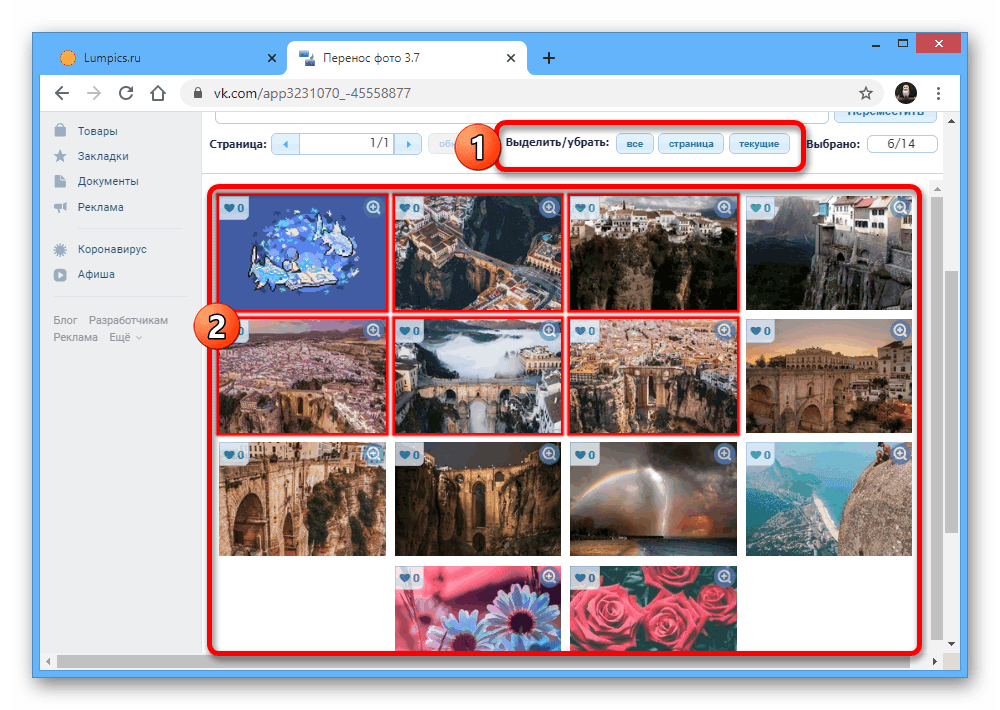 При желании вы также можете нажать и удерживать изображение и выбрать 9.0017 Скачать изображение .
При желании вы также можете нажать и удерживать изображение и выбрать 9.0017 Скачать изображение .
Чтобы найти загруженное изображение, коснитесь трехточечной кнопки меню в правом верхнем углу Chrome и выберите Загрузки для просмотра. Вы также можете использовать приложение для просмотра файлов, чтобы перейти к папке Downloads и проверить ее там.
3 Изображения
Вы найдете ту же опцию на Android для сохранения копии всех будущих постов в Instagram. В приложении Instagram коснитесь значка Profile в правом нижнем углу приложения, затем откройте трехстрочное меню в правом верхнем углу и выберите 9.0017 Настройки из появившегося окна. В следующем меню выберите «Учетная запись » > «Исходные сообщения ».
Включите здесь параметры, чтобы сохранять копии всего, что вы публикуете, в памяти телефона. Помимо сохранения неотредактированных фотографий, Instagram на Android также позволяет сохранять опубликованные изображения и видео, размещенные в вашей учетной записи.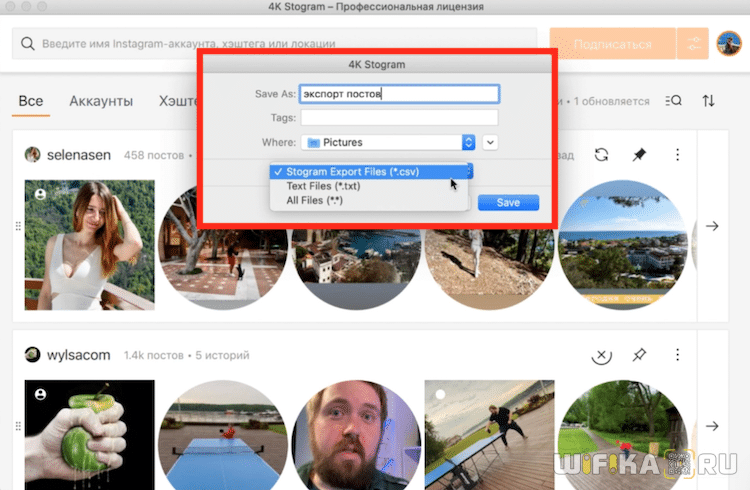
2 Изображения
Как загрузить фотографии из Instagram на ПК
iGram (и аналогичные сервисы) также будут прекрасно работать на вашем настольном компьютере или ноутбуке. Чтобы использовать его в настольном браузере, просто нажмите на значок с тремя точками кнопку меню в публикации в Instagram и выберите Скопировать ссылку . Вставьте ссылку в iGram, чтобы получить доступ к загружаемой копии изображения, как на мобильном телефоне.
Если вы хотите пойти более техническим путем, вы можете использовать хитрость для доступа и загрузки изображений Instagram через исходный код страницы. Для этого сначала щелкните временную метку фотографии в нижней части страницы (например, 2 дня назад ), чтобы открыть ее постоянный URL-адрес. Оказавшись на этой странице, щелкните правой кнопкой мыши изображение и выберите Просмотр исходного кода страницы .
В новой вкладке вы увидите набор HTML-кода, но не волнуйтесь, если вы с ним не знакомы.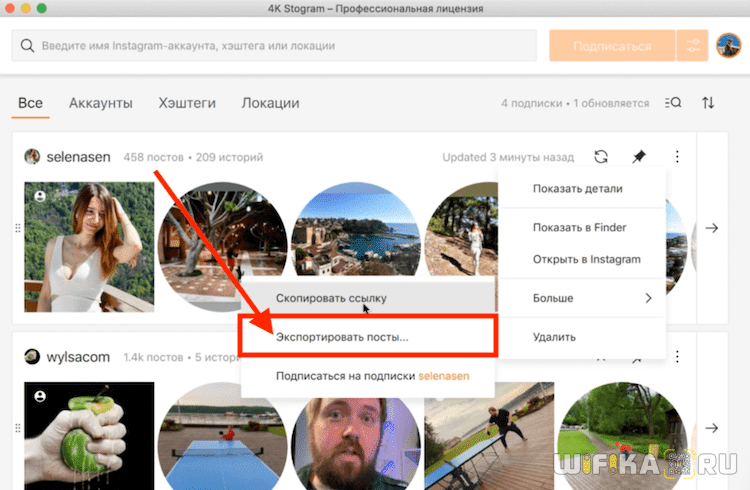 Нажмите Ctrl + F для поиска и введите og:image , чтобы перейти к единственной строке, содержащей этот текст. В этой строке найдите URL-адрес, который появляется после content= . Обычно он будет иметь . jpg где-то в нем; вам нужно будет скопировать весь URL-адрес, чтобы он работал.
Нажмите Ctrl + F для поиска и введите og:image , чтобы перейти к единственной строке, содержащей этот текст. В этой строке найдите URL-адрес, который появляется после content= . Обычно он будет иметь . jpg где-то в нем; вам нужно будет скопировать весь URL-адрес, чтобы он работал.
Скопируйте этот URL-адрес и откройте его в новой вкладке, чтобы загрузить только изображение. Затем вы можете щелкнуть правой кнопкой мыши и выбрать Сохраните изображение как , чтобы загрузить копию.
Как быстро загрузить много фотографий из Instagram из профиля
Если вы хотите загрузить много фотографий из одной учетной записи, использование описанных выше методов для каждого изображения будет довольно медленным. Существуют и другие веб-сайты для загрузки Instagram, которые позволяют быстро загружать множество изображений из профиля.
Они не идеальны — большинство из них не позволяют загружать больше нескольких изображений за один сеанс или берут плату за загрузку всего из учетной записи. Но если вы хотите загрузить несколько последних сообщений из аккаунта, быстрее использовать такой сервис, как Toolzu.
Но если вы хотите загрузить несколько последних сообщений из аккаунта, быстрее использовать такой сервис, как Toolzu.
Предлагает опцию Загрузить профиль , которая загружает все последние изображения от пользователя и позволяет нажать Загрузить , чтобы быстро захватить их фотографии. Попробуйте, если вышеперечисленное кажется вам слишком медленным. Вы можете загрузить больше фотографий одновременно, если зарегистрируете учетную запись.
Не забывайте о добавлении изображений в закладки в Instagram
Хотя это не то же самое, что загрузка, вы также можете нажать значок Закладка в сообщении, чтобы сохранить его на потом. Вы можете получить доступ ко всем сохраненным закладкам Instagram, нажав на трехстрочное меню на странице своего профиля и выбрав Сохранено .
Закладки в Instagram позволяют вернуться к фотографии, не копируя ссылку и не загружая ее. Они видны только вам; никто другой не может видеть ваши сохраненные посты в Instagram.
Имейте в виду, что закладки — это только ярлыки для существующих сообщений в Instagram. Если владелец удалит сохраненную вами фотографию, закладка больше не будет работать.
К сожалению, нет возможности загрузить сразу все сохраненные фотографии в Instagram. Для этого существует некоторое стороннее программное обеспечение, но, как уже упоминалось, вы должны быть осторожны, доверяя этим приложениям, поскольку они могут поставить под угрозу вашу учетную запись Instagram.
В дополнение к списку Сохранено по умолчанию, вы можете создавать и управлять дополнительными Коллекциями на этой странице. Они удобны для сбора сообщений по определенной теме, например идей для свадьбы.
3 Изображения
Когда вы нажимаете значок Закладки на публикации в Instagram, вы можете выбрать Сохранить в коллекцию , чтобы поместить ее в другое место. Коснитесь коллекции в появившемся списке или нажмите значок Plus , чтобы создать новую.


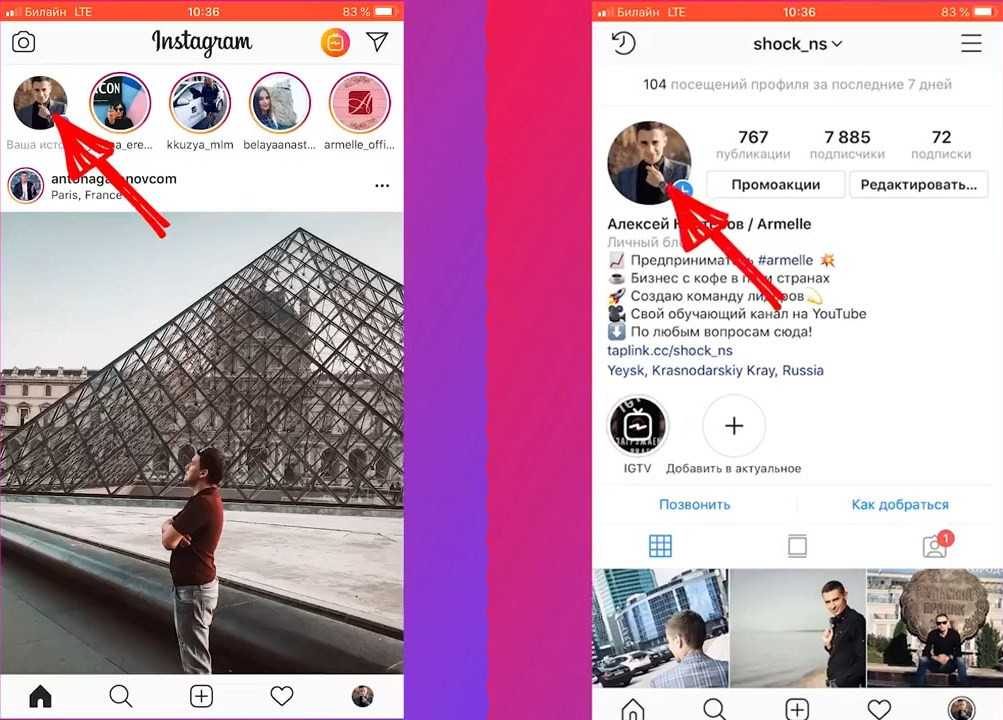 Вставьте его в Google и нажмите на ссылку, которую мы вам дали.
Вставьте его в Google и нажмите на ссылку, которую мы вам дали.